Cómo evitar que iPhoto se inicie cuando se conecta un iPhone, iPad o tarjeta de memoria

Después de cambiar a OS X, hubo una gran molestia que sucedía una y otra vez, cada vez que conecte cualquier cosa en mi MacBook y tiene una carpeta DCIM en el sistema de archivos, iPhoto se iniciará de inmediato y comenzará a escanear.
RELACIONADO: ¿Por qué todas las cámaras colocan fotos en una carpeta DCIM?
El problema es que no quiero usar iPhoto todo el tiempo; me refiero a que puedo usarlo para importar mis fotos, pero ¿qué sucede si trato de hacer algo más, como hackear mis archivos guardados de Minecraft Pocket, o si tengo tiene otro contenido en una unidad extraíble? ¿O qué pasa si solo quiero cargar mi iPhone o iPad?
Afortunadamente, es muy fácil evitar que iPhoto se inicie automáticamente.
Desactivar iPhoto de Iniciar automáticamente
Simplemente abra iPhoto y vaya a Preferencias desde la barra de menú , y échale un vistazo al menú desplegable "Conexión de la cámara se abre".
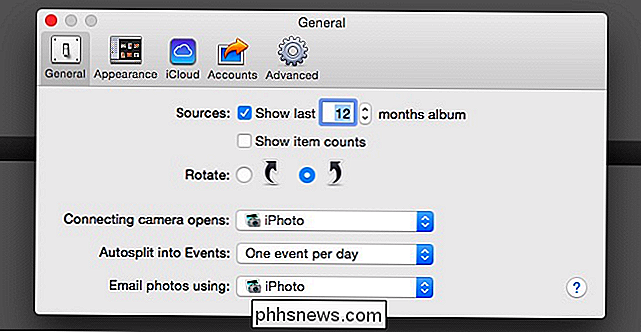
Cámbialo de iPhoto a "ninguna aplicación" e iPhoto se mantendrá silencioso a partir de ahora.
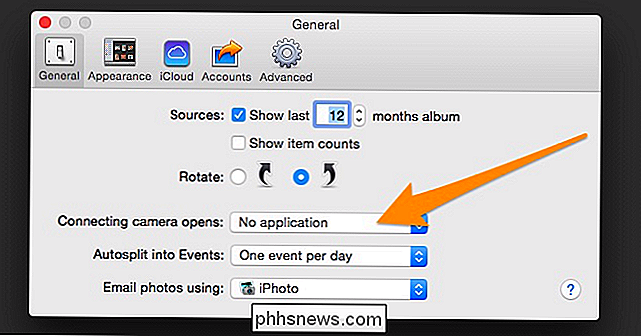
Es tan molesto que iPhoto no tire de tu videos de su teléfono también. Pero, por supuesto, ese es otro artículo.
Cómo deshabilitar el lanzamiento automático de iPhoto para un solo dispositivo
Si desea que iPhoto se inicie automáticamente para la tarjeta de memoria de su cámara, pero no cuando lo conecta a su iPhone, puede ajustar la configuración por dispositivo. Simplemente abra la aplicación de captura de imagen:
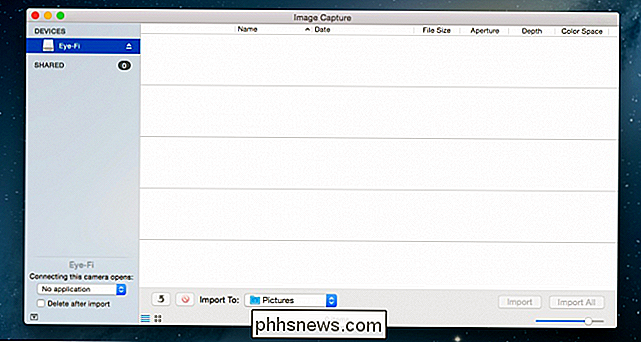
Abajo en la esquina inferior izquierda verá una pequeña flecha, que quizás deba hacer clic para expandir. Puedes cambiar la configuración aquí entre Sin aplicación, iPhoto, Vista previa o lo que quieras.
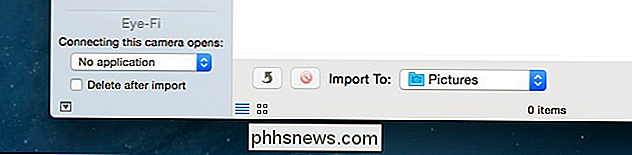
Configura tu iPhone en "sin aplicación" y deja la tarjeta de memoria predeterminada, o viceversa, si prefieres eso. Personalmente, apagué el inicio automático completamente en general, lo que parecía más simple.

Cómo controlar su iPhone con una inclinación de su cabeza
El iPhone y el iPad tienen una característica de accesibilidad genial que en realidad le permite controlar el dispositivo con una inclinación de la cabeza. Esto es obviamente útil si tienes un uso limitado de la mano y los brazos, pero también es ideal para las personas que se mojan o ensucian las manos y no quieren tocar sus valiosos productos electrónicos.

¿Se apaga la pantalla de su computadora con Windows cada 15 minutos?
Un problema reciente que he visto en algunas máquinas con Windows 7 ha sido que la pantalla se apaga después de solo 15 minutos, aunque configuré la opción Desactivar la pantalla en Nunca . ¡Extraño!Probablemente esté leyendo esto porque ha intentado cambiar la configuración del plan de energía a Nunca para todo y ¡su monitor aún se apaga! Esto pued



